如何在不損失音質的情況下將音樂從計算機傳輸到iPad
 來自 索美利亞 / 28年2021月09日00:XNUMX
來自 索美利亞 / 28年2021月09日00:XNUMX iTunes應用程序是Apple為iPad用戶提供的在PC上管理和傳輸音樂庫的正式方式。 但是,這不是唯一的方法 將音樂從計算機同步到iPad。 在本文中,我們將分享6種音樂傳輸方式,包括iTunes。
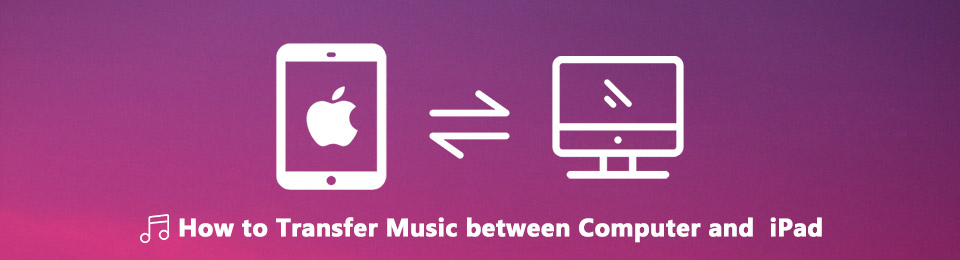

指南清單
1.使用iCloud音樂庫在PC和iPad之間傳輸音樂
iCloud音樂庫是另一項Apple服務,用於通過Wi-Fi網絡同步和存儲您的個人歌曲。 它是Apple Music訂閱的一部分,每月收費9.99美元。 iCloud音樂庫最多可以存儲100,000首歌曲,而無需計算iCloud存儲空間。
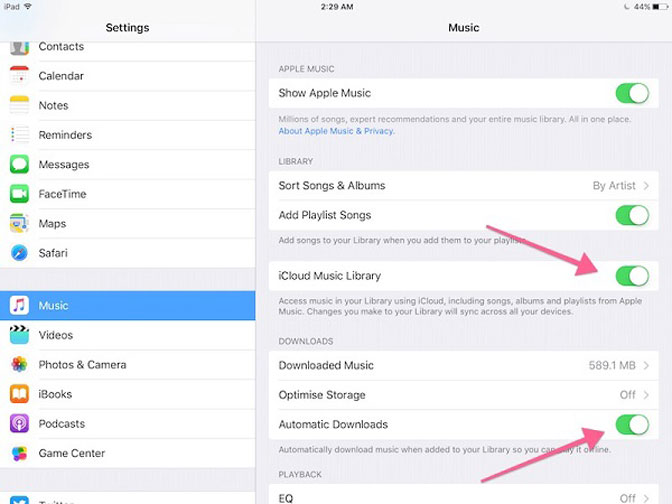
步驟 1 跑過 設定 iPad上的應用程序,點擊您的姓名,然後轉到 音樂 並切換 iCloud的音樂庫.
步驟 2 轉到您的計算機,打開iTunes,轉到 編輯 > 偏好 觸發彈出對話框。
步驟 3 格紋 iCloud的音樂庫。 僅當您註冊Apple Music或iTunes Match後,此選項才可用。 請點擊 OK 按鈕確認它。
步驟 4 現在,您添加到iTunes庫中的音樂將通過iCloud音樂庫自動傳輸到iPad。
2.通過iCloud Drive將音樂添加到iPad
iCloud的驅動器 是蘋果公司為iPad用戶提供的一項云服務,用於傳輸包括音樂在內的文件。 不像 iCloud的音樂庫,iCloud Drive可以將音樂從PC傳輸到iPad的第三方音樂播放器。
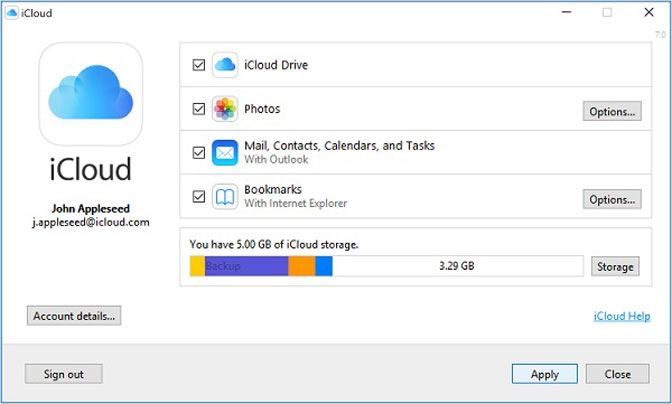
步驟 1成立 iCloud的驅動器 在您的iPad上。 去 設定 > iCloud的 > iCloud的驅動器 並打開音樂應用。
步驟 2 從Apple網站下載並在您的計算機上安裝iCloud客戶端。 它是免費使用。
步驟 3 安裝後,打開資源管理器窗口,您將找到 iCloud的驅動器 快速訪問區域上的文件夾。 選擇它,子文件夾將出現在窗口中。
步驟 4 將要同步到iPad的音樂拖放到帶有所需音樂應用程序的文件夾中。 下次您的iPad連接到互聯網時,音樂將被添加到您的iPad中。
3.使用iTunes在計算機和iPad之間傳輸音樂
如前所述,iTunes被設計為iOS設備的音樂管理器。 因此,您可以在iPad和計算機之間傳輸音樂。
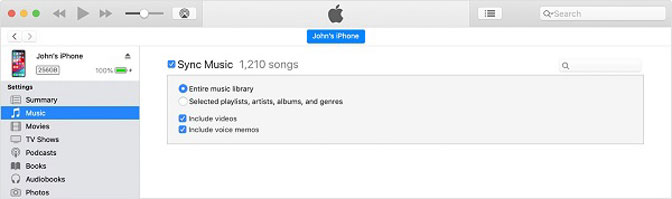
步驟 1 使用避雷線將iPad連接到計算機。 然後打開iTunes並將其更新到最新版本。
步驟 2 點擊 設備 左上角的圖標。 轉到 音樂 左側的標籤,勾選旁邊的複選框 同步音樂 並選擇 整個音樂庫。 點擊 登記 按鈕確認它。
步驟 3 接下來,展開 文件 菜單,然後選擇 將文件添加到庫。 現在,將要同步到iPad的音樂添加到iTunes資料庫中。 然後它將自動轉到iPad。
4.使用Cloud Services將音樂添加到iPad
有幾種流行的雲服務,例如Dropbox,Google Drive,OneDrive等。 它們為用戶提供免費和付費的存儲容量,以存儲和傳輸文件。 我們以Dropbox為例,在PC和iPad之間傳輸音樂。
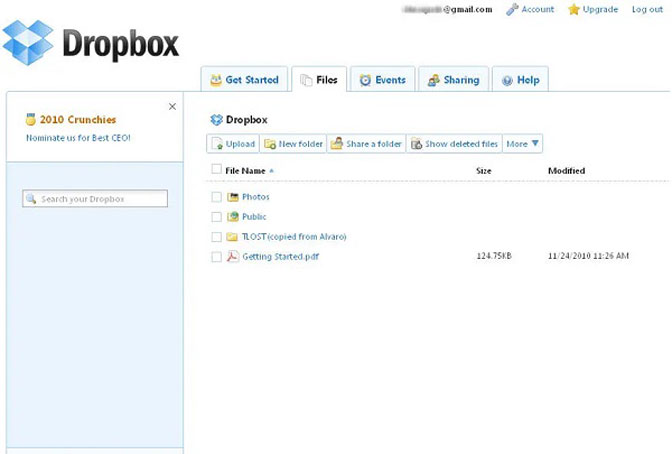
步驟 1 請瀏覽 https://www.dropbox.com/login 在瀏覽器中,輸入用於Dropbox的電子郵件地址和密碼。
步驟 2 轉到用於音樂存儲的文件夾,或者您可以為音樂創建一個新文件夾。
步驟 3 點擊 上傳文件 按鈕,找到音樂並將其上傳到您的Dropbox。
步驟 4 之後,轉到iPad上的Dropbox應用並登錄相同的帳戶。 現在,您可以在iPad上聽音樂了。
5.通過AirDrop將音樂同步到iPad
AirDrop是Apple設備的無線連接。 它具有在iPad和Mac計算機之間傳輸音樂和更多內容的功能。
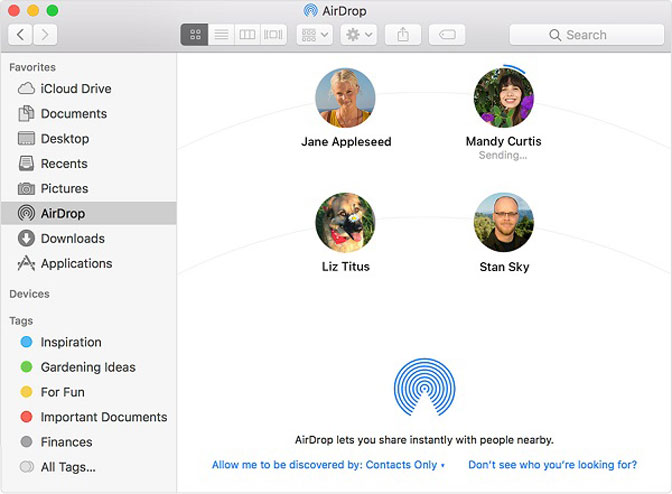
步驟 1 在iPad上,從任何屏幕底部向上滑動即可打開 控制中心,然後打開 藍牙, Wi-Fi。 然後啟用 空投 並選擇 每個人.
步驟 2 切換到計算機,打開 發現者,然後選擇 Go > 空投 從菜單欄中。 同時選擇 每個人 從底部的下拉列表中。
步驟 3 要將音樂從計算機傳輸到iPad,請將音頻文件拖放到AirDrop窗口上的iPad圖標上。 要將音樂從iPad同步到計算機,請選擇歌曲,然後點按 分享到 圖標並選擇 空投.
6.使用FoneTrans傳輸音樂
適用於iOS的FoneTrans 是在計算機和iPad之間同步音樂的專業方法。
- 一鍵式在iPad和計算機之間傳輸音樂。
- 支持幾乎所有音頻格式,包括M4V,MOV等。
- 自動將音樂編碼為iPad支持的格式。
- 與運行iOS 13/12/11/10的iPad兼容。
簡而言之,這是在計算機和iPad Pro / Air / Mini / 5或更早版本之間同步音樂的最簡單方法。
使用iOS版FoneTrans,您將可以自由地將數據從iPhone傳輸到計算機。 您不僅可以將iPhone短信傳輸到計算機,而且可以將照片,視頻和聯繫人輕鬆地移動到PC。
- 輕鬆傳輸照片,視頻,聯繫人,WhatsApp和更多數據。
- 傳輸前預覽數據。
- 提供iPhone,iPad和iPod touch。
如何在電腦和iPad之間傳輸音樂
步驟 1 安裝iPad音樂傳輸
FoneTrans有兩種版本,一種用於Windows 10/8/7,另一種用於Mac OSX。請根據您的情況獲取正確的版本。

步驟 2 將音樂添加到iPad
轉到 音樂 標籤從左側,單擊 更多 圖標以觸發打開文件對話框。 導航到硬盤上的音樂文件,選擇它們並單擊 已提交 將音樂傳輸到iPad。

步驟 3 將音樂備份到計算機
如果要將iPad音樂同步到計算機,也請轉到 音樂 標籤,然後選中您要備份的所有歌曲。 點擊 PC 頂部功能區上的圖標,然後選擇您的機器或iTunes資料庫即可完成。

結論
本教程分享了 6 種在電腦和 iPad 之間傳輸音樂的有效方法。 iCloud 音樂庫、iCloud Drive、iTunes 和 AirDrop 是 Apple 的音樂傳輸服務。 它也有幫助 將照片從PC傳輸到iPad.
另一方面, 適用於iOS的FoneTrans 提供了更多好處,例如自動音頻轉換。 還有更多與音樂同步相關的問題嗎? 隨時在下面留言。
使用iOS版FoneTrans,您將可以自由地將數據從iPhone傳輸到計算機。 您不僅可以將iPhone短信傳輸到計算機,而且可以將照片,視頻和聯繫人輕鬆地移動到PC。
- 輕鬆傳輸照片,視頻,聯繫人,WhatsApp和更多數據。
- 傳輸前預覽數據。
- 提供iPhone,iPad和iPod touch。
